- Часть 1. Как установить песню в качестве рингтона на iPhone с помощью iTunes
- Часть 2. Как установить песню в качестве рингтона на iPhone с помощью GarageBand
- Часть 3. Как установить песню в качестве рингтона на iPhone с помощью FoneTrans для iOS
- Часть 4. Часто задаваемые вопросы о том, как установить песню в качестве рингтона на iPhone
- Бесплатный рингтон для iPhone
- Передача рингтона с iPhone на iPhone
- Добавить рингтон в iTunes с iPhone
- Пользовательский рингтон на iOS
- Скачать рингтон для iPhone
- Установить песню в качестве рингтона для iPhone
- Изменить мелодию будильника iPhone
- Сделать рингтон iPhone
- Бесплатные приложения для рингтонов на iPhone
- Добавить рингтон на iPhone
- Изменить рингтон на iPhone
- Установить рингтон на iPhone
- Сделать MP3 рингтоном для iPhone
- Лучшее приложение для рингтонов для iPhone
- Создать рингтон для iPhone
Четкое руководство о том, как установить песню в качестве рингтона на iPhone
 Обновлено Лиза Оу / 24 июля 2023 г., 16:30
Обновлено Лиза Оу / 24 июля 2023 г., 16:30Мой любимый исполнитель недавно выпустил новую песню, и инструментальная часть настолько хороша, что я хочу поставить ее на рингтон. Однако я никогда не пытался установить музыкальный файл в качестве мелодии звонка на iPhone, поэтому мне нужна чья-то помощь. Подскажите, как сделать песню рингтоном на айфоне?
Вы устали от ограниченного количества рингтонов на вашем iPhone? Многие пользователи часто спрашивают, как превратить свои любимые музыкальные файлы в рингтоны по разным причинам. Возможно, вам надоело слушать одни и те же мелодии на протяжении многих лет использования iPhone или iPad. Таким образом, вы хотели бы использовать свои песни сейчас для разнообразия. Или вы можете использовать только свою любимую музыку в качестве мелодии звонка, потому что хотите часто ее слушать. Ну, сделать это не так сложно, как вы думаете. Узнайте почему, просмотрев содержание этой статьи.
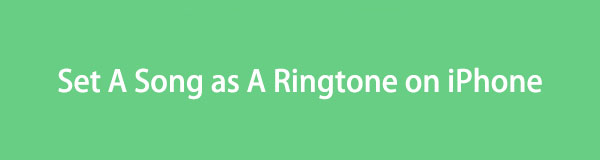

Список руководств
- Часть 1. Как установить песню в качестве рингтона на iPhone с помощью iTunes
- Часть 2. Как установить песню в качестве рингтона на iPhone с помощью GarageBand
- Часть 3. Как установить песню в качестве рингтона на iPhone с помощью FoneTrans для iOS
- Часть 4. Часто задаваемые вопросы о том, как установить песню в качестве рингтона на iPhone
Часть 1. Как установить песню в качестве рингтона на iPhone с помощью iTunes
iTunes — это программа Apple, которая действует как медиаплеер, библиотека и многое другое для пользователей устройств iOS. Здесь вы можете найти и купить песни, мелодии и многое другое, поэтому вполне естественно найти музыкальные файлы, которые вы хотели бы использовать в качестве мелодии звонка в этой программе. Но это не останавливается на достигнутом, так как iTunes также позволяет настроить песню, чтобы установить ее в качестве мелодии звонка на вашем iPhone. И, к счастью, вы пришли сюда, чтобы помочь вам выполнить это на вашем устройстве.
Следуйте несложным инструкциям ниже, чтобы узнать, как сделать песню своей мелодией звонка на iPhone iTunes:
Шаг 1Установите и запустите последнюю версию iTunes на своем компьютере, а затем подключите iPhone с помощью кабеля Lightning. В интерфейсе программы iTunes выберите песни вкладку для просмотра музыкальных файлов в вашей библиотеке. Затем найдите песню, которую хотите установить в качестве мелодии звонка, и щелкните правой кнопкой мыши. Выбирать Информация о песне > Опции и введите время начала и окончания во всплывающем окне, затем нажмите OK.
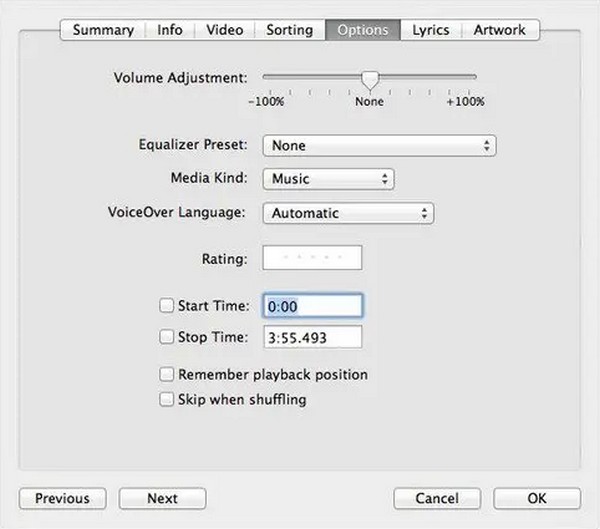
Шаг 2Затем нажмите Файл в левом верхнем углу, чтобы отобразить раскрывающийся список. Оттуда нажмите Конвертировать > Создать версию AAC. Появится новый файл, и обратите внимание, что теперь он сокращен до времени, которое вы установили в параметрах. Щелкните его правой кнопкой мыши, затем выберите Показать в Проводнике Windows. Песня отобразится в папке с форматом M4A, но переименуйте ее в M4R.
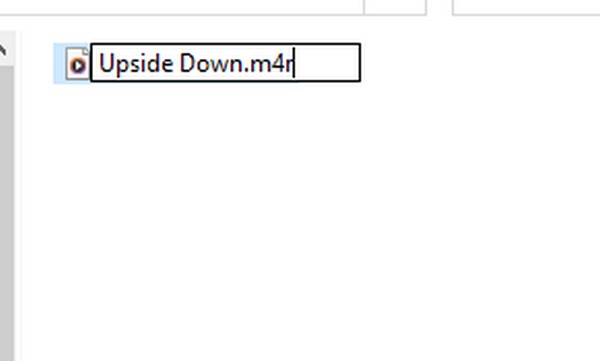
Шаг 3После этого скопируйте файл и вернитесь в интерфейс iTunes. Перейдите на свое устройство и откройте раздел «Тоны». Затем нажмите Редактировать > Вставить чтобы скопировать песню на свой iPhone. Как только он появится на вашем устройстве, введите Настройки > Звуки и тактильные ощущения > Мелодия. Песня появится в верхней части опций. Проверьте это, и песня будет установлена в качестве мелодии звонка вашего iPhone.
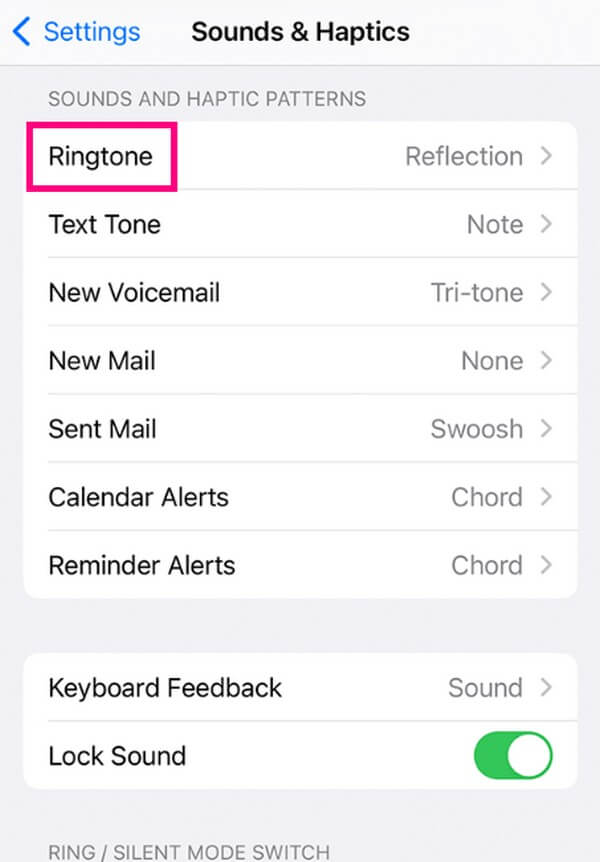
Однако iTunes доступен только в Windows и более ранних версиях macOS. Если вы являетесь пользователем более поздней версии macOS, Apple Music заменит этот тип использования с аналогичными шагами.
С FoneTrans для iOS вы сможете свободно передавать свои данные с iPhone на компьютер. Вы можете не только передавать текстовые сообщения iPhone на компьютер, но также легко переносить фотографии, видео и контакты на ПК.
- Передача фотографий, видео, контактов, WhatsApp и других данных с легкостью.
- Предварительный просмотр данных перед передачей.
- Доступны iPhone, iPad и iPod touch.
Часть 2. Как установить песню в качестве рингтона на iPhone с помощью GarageBand
Как и предыдущий метод, GarageBand разработан Apple. Это звуковая рабочая станция, которая позволяет создавать музыку и многое другое в одном месте. Вы можете установить это приложение на свой iPhone для записи и сочинения музыки, но вы также можете использовать его для установки желаемой песни в качестве мелодии звонка.
Следуйте простым инструкциям ниже, чтобы определить, как бесплатно установить песню в качестве мелодии звонка на iPhone с помощью GarageBand:
Шаг 1Зайдите в App Store и найдите GarageBand чтобы установить его на свой iPhone. После этого запустите его и перейдите к его Audio Recorder вариант. Импортируйте песню, чтобы она появилась в интерфейсе приложения.
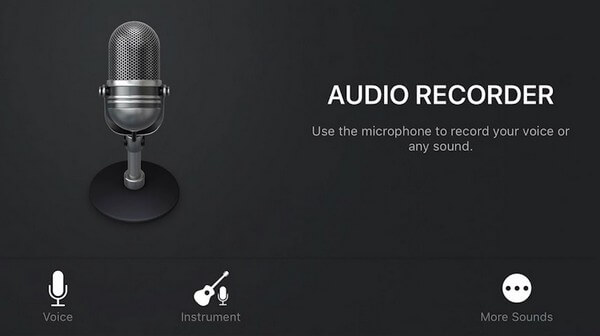
Шаг 2Как только файл отобразится на экране, обрежьте его в соответствии с частью, которую вы хотите установить в качестве мелодии звонка. Когда закончите, нажмите стрелку вниз в левом верхнем углу и нажмите Мои песни. Затем нажмите и удерживайте файл и выберите Поделиться из вариантов. Наконец, нажмите Мелодия чтобы установить песню в качестве мелодии звонка.
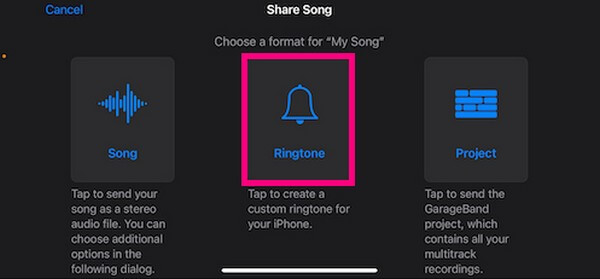
Часть 3. Как установить песню в качестве рингтона на iPhone с помощью FoneTrans для iOS
Следует также заметить, FoneTrans для iOS это программа, чтобы пойти, если вы ищете функциональный метод. Этот инструмент прежде всего известен как программа передачи, но с его бонусными функциями вы можете легко настроить свою любимую песню и установить ее в качестве мелодии звонка для вашего iPhone. Его можно бесплатно установить на компьютеры с Windows и macOS, занимая лишь немного места на вашем компьютере.
С FoneTrans для iOS вы сможете свободно передавать свои данные с iPhone на компьютер. Вы можете не только передавать текстовые сообщения iPhone на компьютер, но также легко переносить фотографии, видео и контакты на ПК.
- Передача фотографий, видео, контактов, WhatsApp и других данных с легкостью.
- Предварительный просмотр данных перед передачей.
- Доступны iPhone, iPad и iPod touch.
Ниже приведены инструкции по установке песни в качестве мелодии звонка на iPhone с помощью FoneTrans для iOS:
Шаг 1Удар Бесплатная загрузка на веб-сайте FoneTrans для iOS, чтобы сохранить файл установщика. После загрузки управляйте разрешениями программы и нажмите «Установить», когда на экране появится окно инструмента. Пройдет несколько секунд, прежде чем вы сможете запустить программу на своем компьютере.
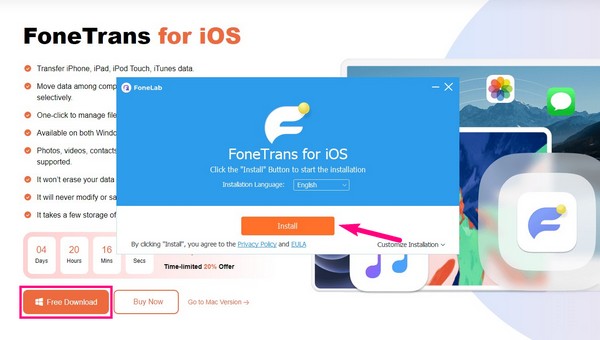
Шаг 2Подключите свой iPhone с помощью шнура молнии к компьютеру и убедитесь, что вы нажали «Доверие» на экране вашего устройства, чтобы соединение было успешным. После этого перейдите в раздел «Панель инструментов», щелкнув его вкладку на левой панели. Оттуда нажмите Ringtone Maker > Добавить файл с устройства/ПК.
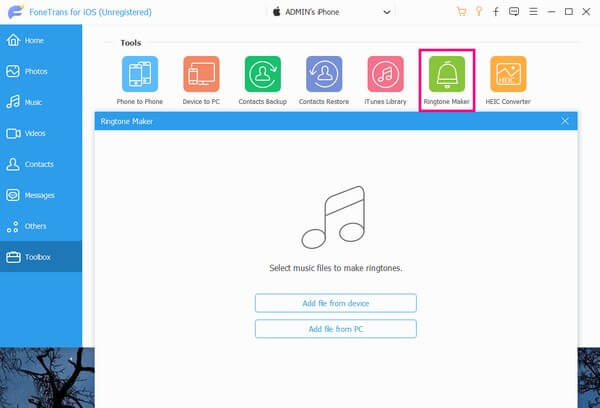
Шаг 3В появившемся окне выберите песню, которую хотите установить в качестве мелодии звонка, чтобы импортировать ее в программу. После этого укажите начальную и конечную точки песни и убедитесь, что она не превышает 29 секунд.
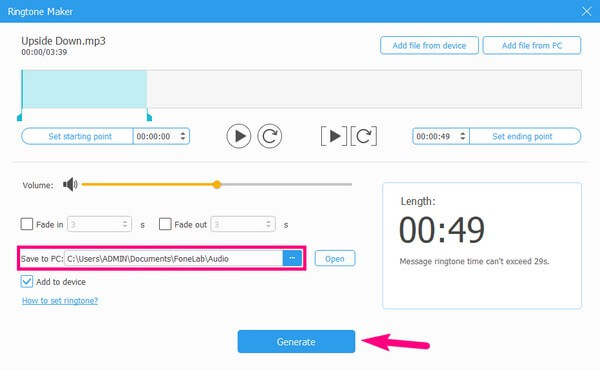
Шаг 4Затем нажмите значок с тремя точками на Сохранить на ПК панель и выберите папку на своем устройстве, открыв подключенный iPhone во всплывающей папке. Затем проверьте Добавить на устройство коробку и ударить Порождать кнопку, чтобы создать рингтон, который автоматически сохранится на вашем iPhone.
Шаг 5Нажмите Настройки на вашем iPhone коснитесь Звуки и тактильные ощущения > Мелодия, затем выберите песню для установки в качестве мелодии звонка.
С FoneTrans для iOS вы сможете свободно передавать свои данные с iPhone на компьютер. Вы можете не только передавать текстовые сообщения iPhone на компьютер, но также легко переносить фотографии, видео и контакты на ПК.
- Передача фотографий, видео, контактов, WhatsApp и других данных с легкостью.
- Предварительный просмотр данных перед передачей.
- Доступны iPhone, iPad и iPod touch.
Часть 4. Часто задаваемые вопросы о том, как установить песню в качестве рингтона на iPhone
Могу ли я бесплатно установить песню в качестве рингтона на своем iPhone?
Да, ты можешь. Чтобы бесплатно установить песню на iPhone в качестве мелодии звонка, используйте метод GarageBand, описанный во второй части этой статьи. Но если вы хотите рассмотреть более выгодную технику, обратитесь к FoneTrans для iOS. Шаги уже описаны выше.
Могу ли я использовать свои музыкальные файлы в качестве мелодии звонка на моем iPhone без iTunes?
Да, ты можешь. iTunes — это место, где пользователи часто покупают песни на iPhone, но если у вас уже есть музыка, сохраненная на вашем компьютере, вы можете использовать такие инструменты, как FoneTrans для iOS вместо этого, что вы увидите в части 3.
Спасибо, что зашли так далеко в статье. Благодаря нашим тщательным исследованиям вы можете гарантировать установку вашей песни в качестве мелодии звонка для вашего iPhone. Пожалуйста, вернитесь, чтобы решить другие проблемы с вашим устройством.
С FoneTrans для iOS вы сможете свободно передавать свои данные с iPhone на компьютер. Вы можете не только передавать текстовые сообщения iPhone на компьютер, но также легко переносить фотографии, видео и контакты на ПК.
- Передача фотографий, видео, контактов, WhatsApp и других данных с легкостью.
- Предварительный просмотр данных перед передачей.
- Доступны iPhone, iPad и iPod touch.
